
Оглавление:
- Автор John Day [email protected].
- Public 2024-01-30 11:53.
- Последнее изменение 2025-01-23 15:05.

В этом проекте я собираюсь сделать настольную светодиодную лампу, которая может питаться от USB-порта.
Вот список компонентов:
- Светодиодный мигающий светодиод (рабочее напряжение 2,1 - 3,2 В)
- Резистор 100 Ом
- Штекер USB-A (это паяльная версия)
- Провода (я использовал провода 28 AWG)
- Бессвинцовый припой
- Горячий клей
- Термоусадочная трубка (я использую трубку диаметром 1,5 мм)
- 3D модели (Вы можете распечатать их самостоятельно.)
Орудие труда:
- Паяльник
- Паяльная паста (при необходимости)
- Зажим
- Инструмент для зачистки проводов
- Пистолет для горячего клея
- Пистолет горячего воздуха
Шаг 1. Распечатайте 3D-модель

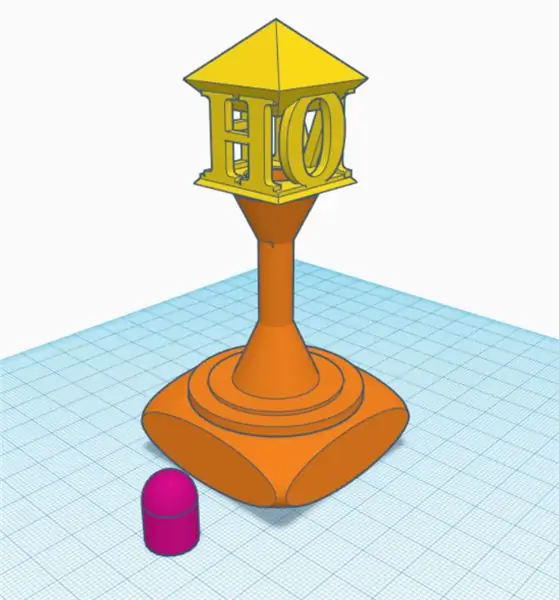
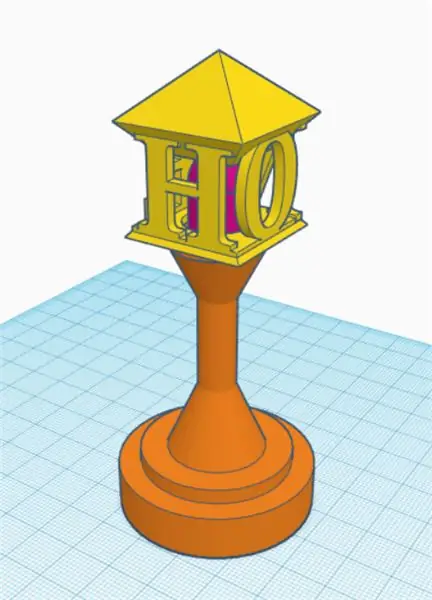
Я подготовил два дизайна. Одна конструкция имеет вращающееся основание, которое обеспечивает место для скрытия проводов. Другой - без поворотного основания и состоит всего из трех частей. Вы можете выбрать любой из них.
Вот 3D модели:
1. Модель без поворотного основания.
2. Модель с вращающимся основанием.
Шаг 2: сделайте схему
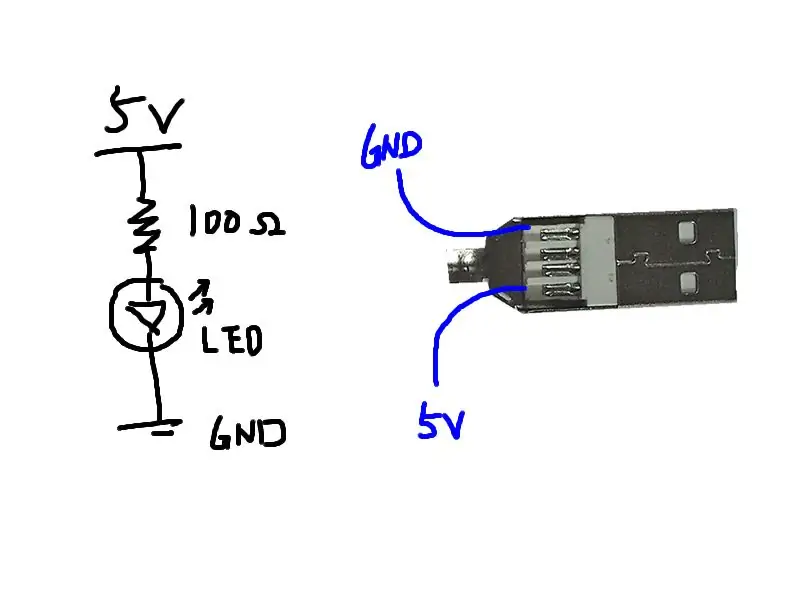
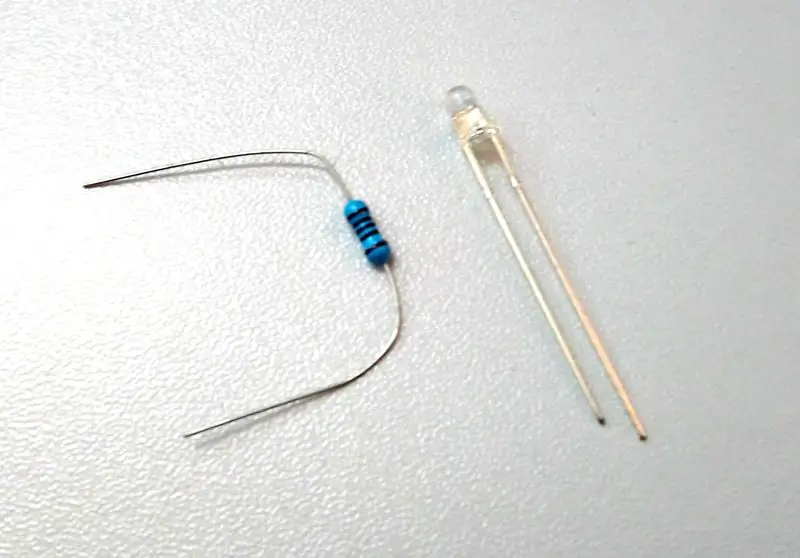

Принципиальная схема показана. Спаять компоненты нужно согласно принципиальной схеме. Штепсельную вилку (USB-штекер) запаиваем после сборки 3D модели.
Шаг 3. Вставьте электронные компоненты в 3D-модель и сборку




На этом этапе вам нужно нанести горячий клей, чтобы закрепить положение электронных компонентов. Затем корпус 3D-модели и основание соединяются путем крепления.
Шаг 4: Подключите USB-штекер и завершите лампу



Используется штекер USB-A. Припаиваем провода к USB-выводу согласно принципиальной схеме. У этой части USB-A есть чехол. После пайки мне осталось только совместить корпус и разъем USB. Наконец, светодиодный экран можно установить и закрепить горячим клеем.
Переключатель я не добавил, поэтому при подключении USB-разъема свет будет включаться.
Рекомендуемые:
Как сделать освещение рабочего стола: 4 шага (с изображениями)

Как сделать освещение рабочего стола: Здравствуйте, В этой инструкции я покажу вам, как сделать небольшое, но эффективное светодиодное освещение для вашего рабочего места. Я сделала это для швейной машины моей мамы, которая помогает лучше видеть ткани и строчки, не напрягая глаз. Этот
Автоматическая отправка электронной почты с фотографией из пакетного файла с использованием старого рабочего стола и XP: 4 шага

Автоматическая отправка электронной почты с фотографией из пакетного файла с использованием старого рабочего стола и XP: Мне очень повезло, что у меня прекрасный вид из окна домашнего офиса. Когда меня нет, я хочу увидеть, чего мне не хватает, и я часто бываю в отъезде. Раньше у меня был свой веб-сайт и домашняя метеостанция, которая загружала по ftp всю погоду, да
Создайте фон рабочего стола с помощью Galaxy Zoo: 5 шагов

Используйте Galaxy Zoo для создания фона рабочего стола: Galaxy Zoo - это проект, который использует краудсорсинг для помощи в классификации изображений галактик. Это также отличный способ найти интересные звездные пейзажи. Вот как создать свое собственное уникальное фоновое изображение звездного пейзажа с помощью Galaxy Zoo
Совместное использование рабочего стола: 4 шага

Общий доступ к рабочему столу: общий доступ к рабочему столу - это, в основном, когда вы можете просматривать рабочий стол другого компьютера и управлять им через Интернет. Если вы похожи на меня, где всем нужна ваша помощь, эта программа действительно будет очень кстати. Нужна ли бабушка помощь или вы
Замена инвертора на ЖК-экране рабочего стола: 3 шага

Измените инвертор на ЖК-экране рабочего стола: Итак, вы включили компьютер, а затем увидели, что он запускается как обычно, но затем внезапно он погас. Итак, вы решили перезапустить его по какой-то странной причине, но затем выяснили, что есть проблема. Ваша проблема: Инвертор (подключает питание t
